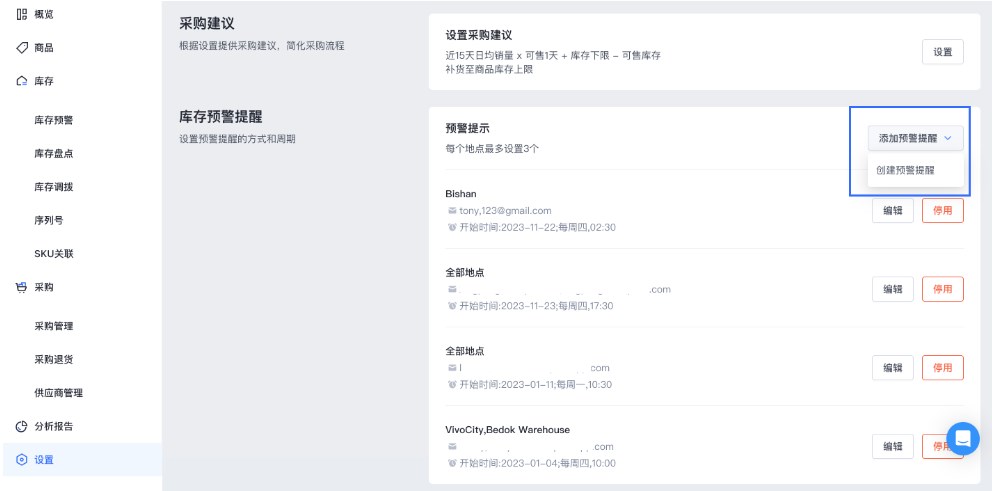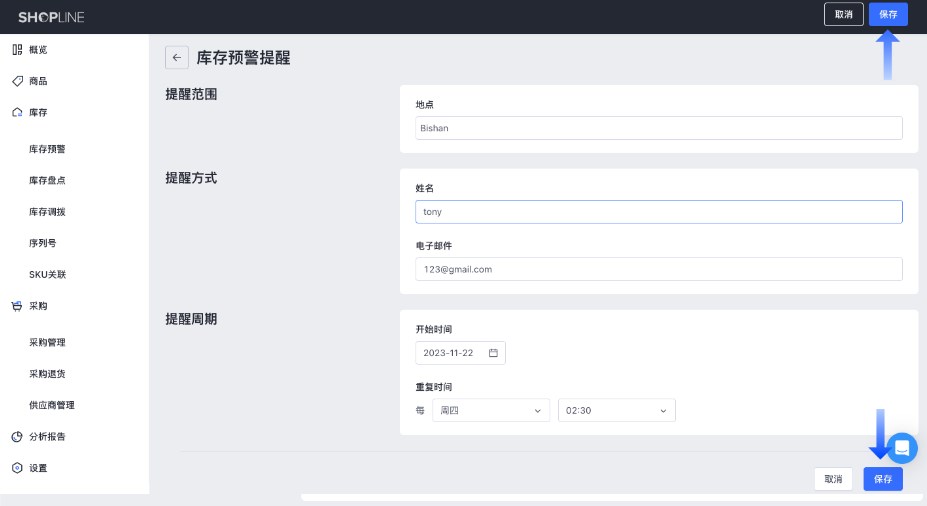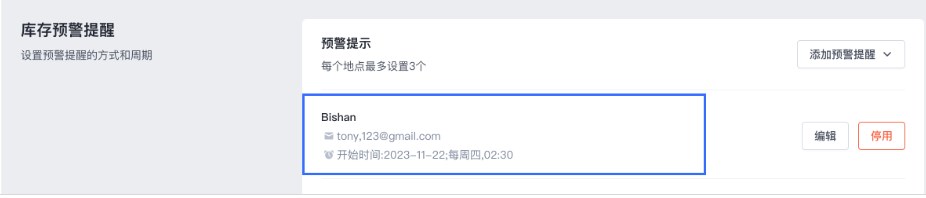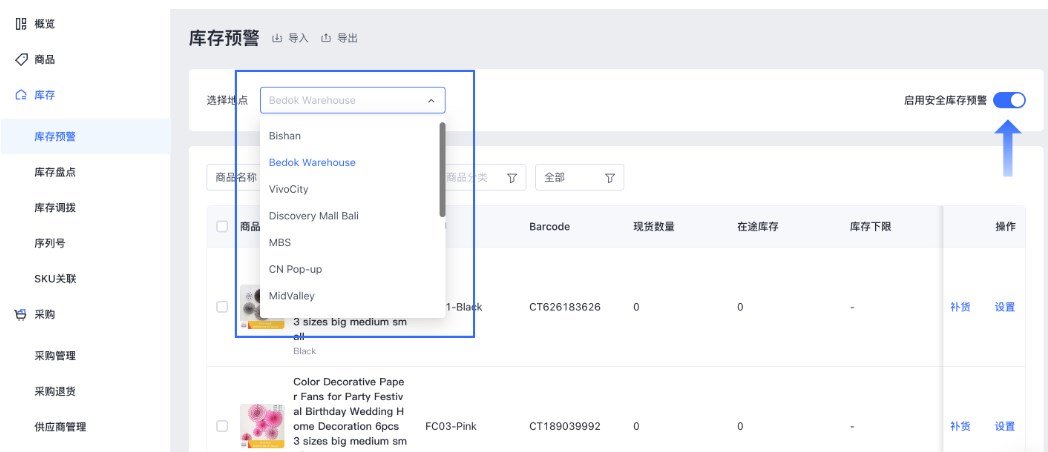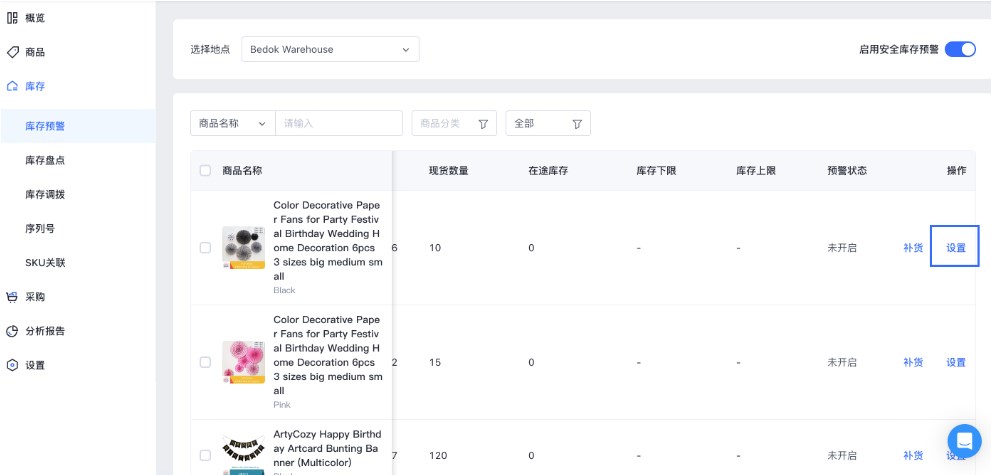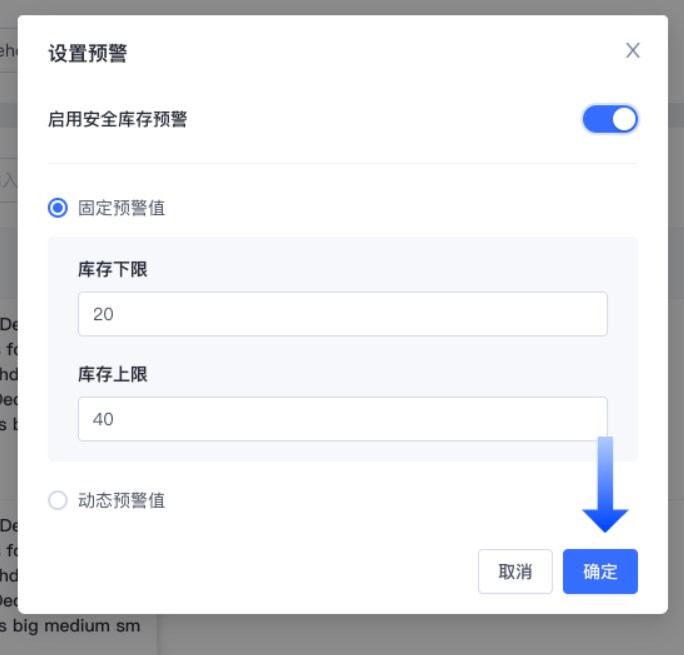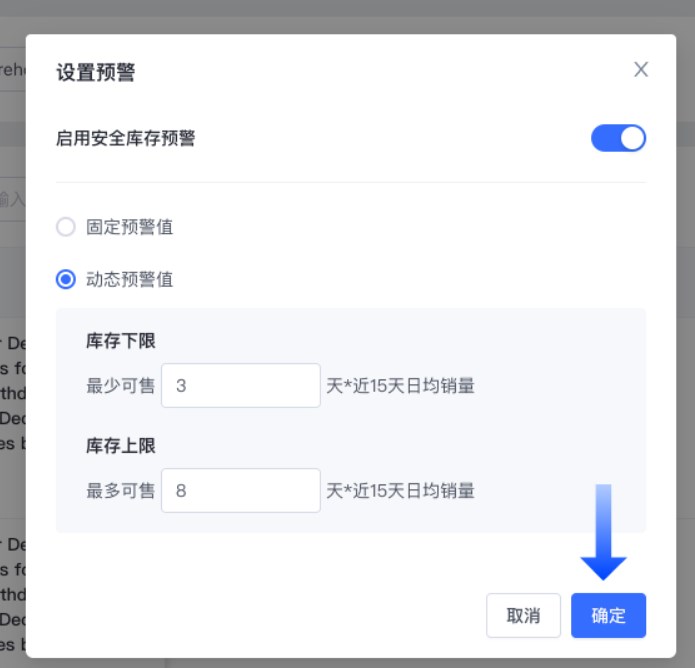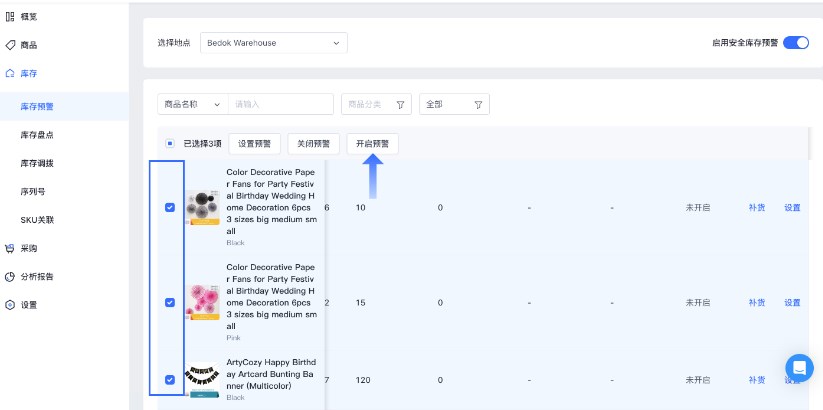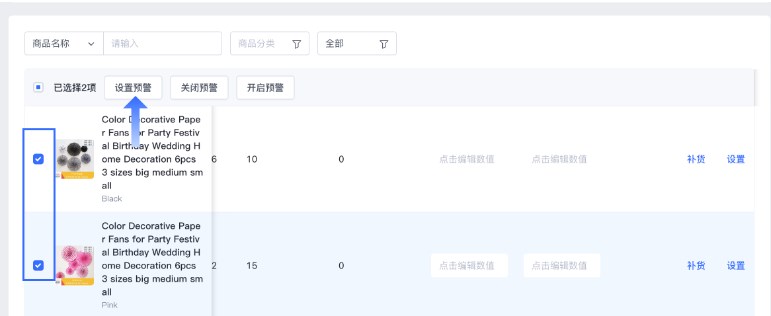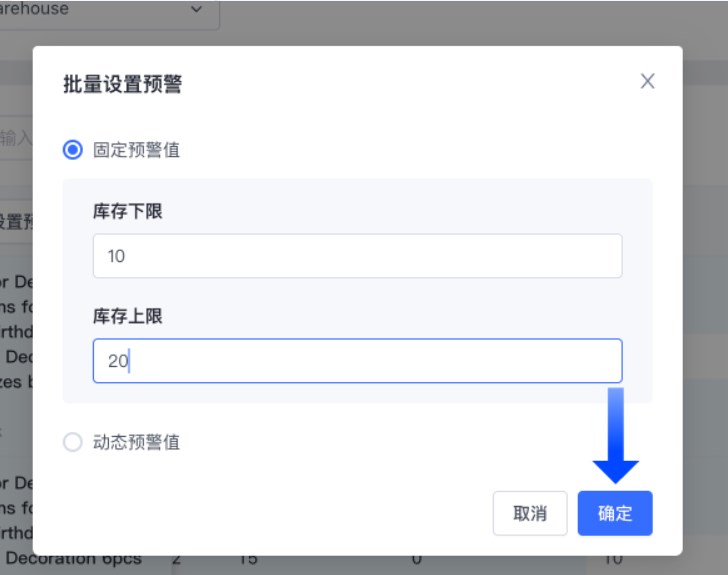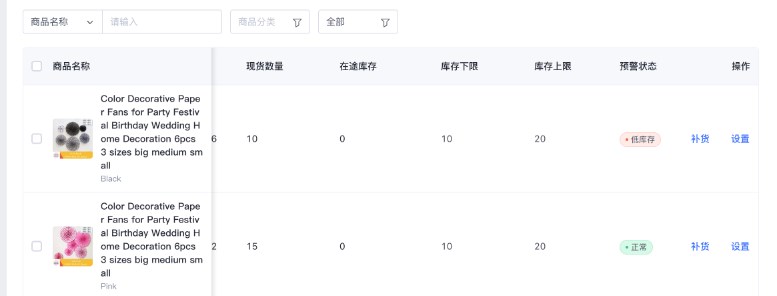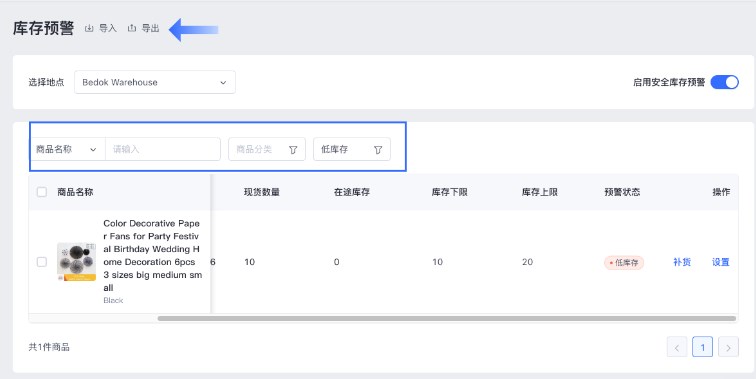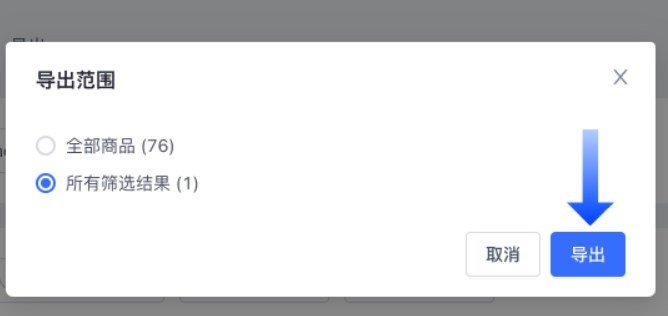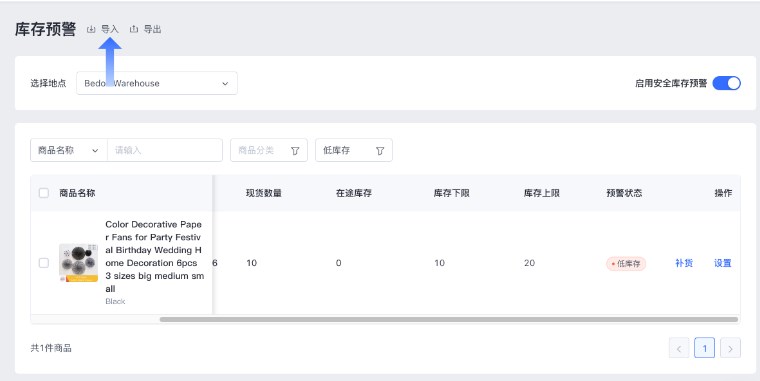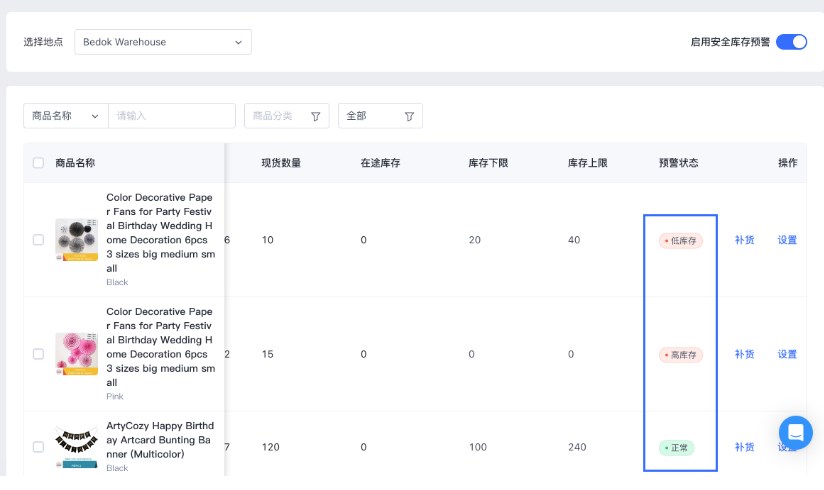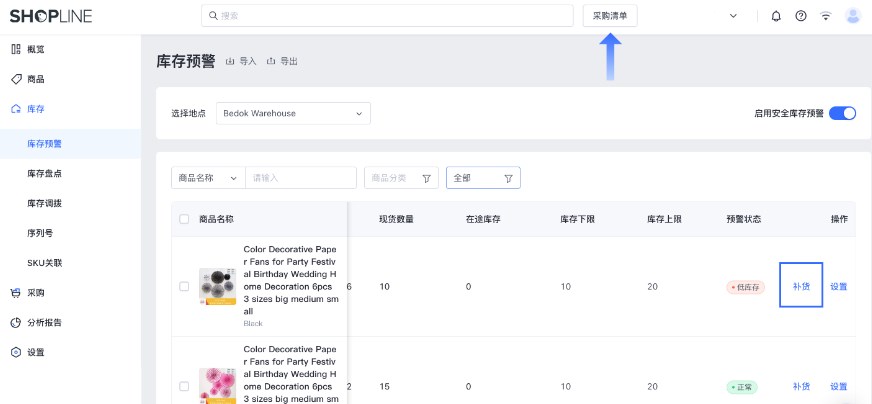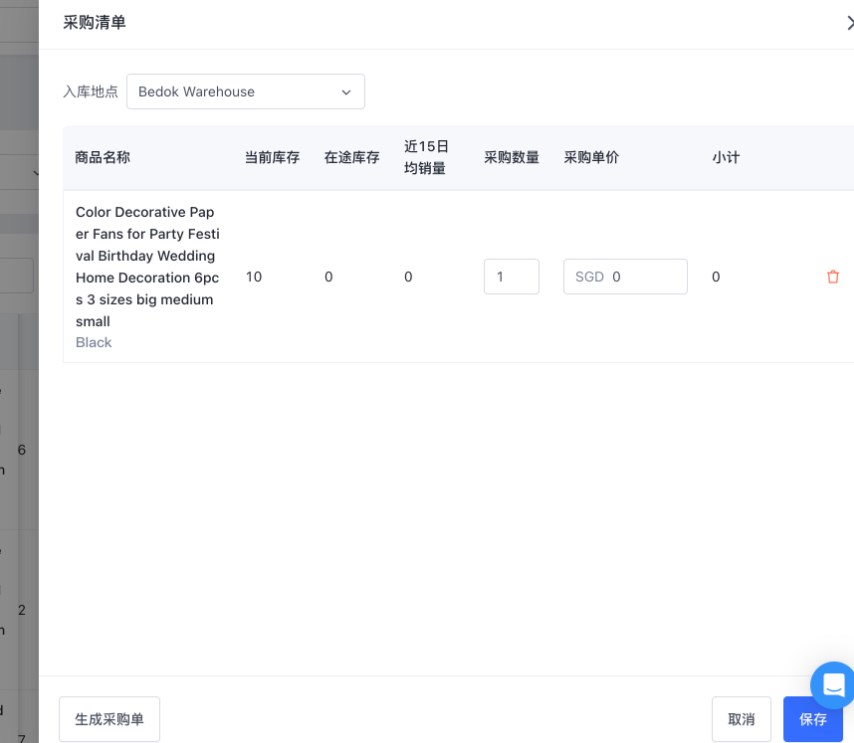类型:独立站平台
简介:跨境电商独立站SAAS建站平台,打通线上线下,智能工具优化销售链路。
利用SHOPLINE POS系统的库存预警功能,商家可以设定特定的库存水平阈值,一旦达到该水平,系统便会发出提醒,这有助于商家及时了解补货需求并避免发生缺货情况。此外,该系统还支持多地点库存管理,让商家能够轻松监控各个门店的库存状态,从而做出合理的补货决策。
一、设置库存预警通知
设置库存预警后,将开始定时收到门店中低库存商品的电子邮件通知。这将帮助及时掌握库存水平,并能够及时补充商品库存,最大限度地降低商品缺货的风险。
设置警报通知:
1、在 SHOPLINE admin 中,进入【智能库存管理】>【设置】>【库存预警提醒】,点击【添加预警提醒】>【创建预警提醒】。
2、设置预警提醒规则,设置完成点击【保存】。
- 地点:发送库存不足提醒通知的地点,必填;
- 姓名:被提醒人姓名,非必填;
- 电子邮箱:被提醒人接收通知的电子邮箱,必填;
- 开始时间:库存预警提醒通知开始生效的时间,必填;
- 重复时间:每周固定发送预警提醒的时间,必填。
注意:设置提醒项时,可以选择通知覆盖的多个位置,但每个地点最多只能配置 3 个预警通知。
3、完成设置配置后,将在指定的提醒时间收到库存预警的电子邮件。
二、启用地点库存预警
使用库存预警通知,需要先对该地点开启安全库存预警。启用后,将显示该地点库存中所有可跟踪库存商品的列表。
在 SHOPLINE admin 中,进入【智能库存管理】>【库存预警】,选择需要启用库存预警的门店并开启【启用安全库存预警】。
三、设置商品库存预警
门店启用库存预警后,还需要对商品设置库存预警规则。默认情况下,任何商品都不会启用库存预警。
开启单个商品库存预警:
1、在【智能库存管理】>【库存】>【库存预警】界面,点击商品右侧【设置】。
2、点击开启【启用安全库存预警】,并设置库存预警的库存上限和下限,点击【确定】。
- 固定预警值:填写固定的库存预警数值;
- 动态预警值:填写希望商品可售的最长/最短天数,我们将使用过去 15 天该商品的日均销量来计算动态预警值。这将为提供更灵活的库存管理指导。
批量设置商品库存预警:
如果一次性设置库存预警的商品过多,可以选择批量操作。
1、进入【智能库存管理】>【库存】>【库存预警】,选择需要开启库存预警的商品,点击【开启预警】,选定的商品库存预警被开启。
2、批量设置库存预警数量。
库存预警值相同的商品。选择需要设置库存上下限数量相同的商品,点击【设置预警】,设置库存预警上下限数值并点击【确定】。
库存预警值不同的商品。使用商品名称、商品 SKU、商品分类、库存预警等条件,筛选目标商品,点击【导出】。可选择将全部商品导出或将所有筛选结果导出表格。表格填写库存预警上下限数值后,再点击【导入】,将商品导入,库存预警值设置完成。
库存预警提示规则:
- 当前库存 ≤ 库存下限,该商品的预警状态显示为【低库存】;
- 当前库存 ≥ 库存上限,该商品的预警状态显示为【高库存】;
- 库存下限 < 当前库存 < 库存上限,该商品的预警状态显示为【正常】。
四、添加商品到采购清单
可以使用商品名称、SKU 搜索或根据预警状态(低库存)进行筛选,在需要采购补货的商品右侧点击操【补货】,将其添加到【采购清单】中,然后【保存】。